
For at blive en Gmail-strømbruger skal du mestre Gmails tastaturgenveje. Tastaturgenveje giver dig hurtigere adgang til din mail, end du kan klikke på. Gmail giver dig endda mulighed for at oprette brugerdefinerede tastaturgenveje.
Gmails tastaturgenveje er ikke aktiveret som standard og vises ikke, når du holder markøren over grænsefladeelementer, så du finder dem ikke selv, medmindre du udforsker Gmails indstillinger. Denne guide får dig hurtigt i gang.
Aktivering af tastaturgenveje
For at aktivere tastaturgenveje skal du trække Gmails side med indstillinger op fra gearmenuen.
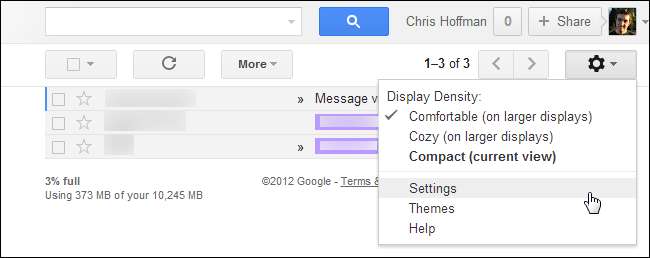
Vælg indstillingen "Tastaturgenveje til" i ruden Generelt, og klik derefter på knappen Gem ændringer nederst på siden.
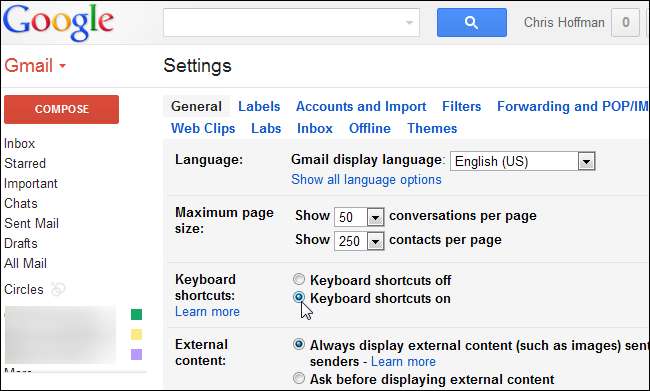
Du kan også bare klik på dette link for automatisk at aktivere tastaturgenveje.
Snydeark
Trykke Flytte – ? for at få vist det indbyggede snydeark efter aktivering af tastaturgenveje. Du kan også konsultere Googles liste over Gmail-tastaturgenveje .
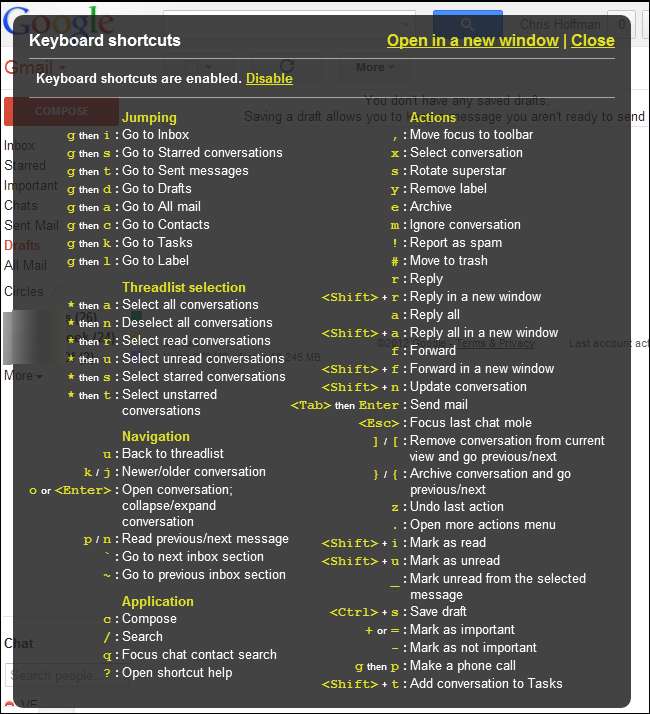
Det grundlæggende
Dette snydeark er overvældende til at begynde med, så her er nogle vigtige for at komme i gang.
til / j - Går til en nyere eller ældre samtale. Dette svarer til at klikke på pil-knappen-formet Nyere eller Ældre knapper i øverste højre hjørne af hver Gmail-samtale.

s / n - Vælger den forrige eller næste besked i en samtale. Tryk på Gå ind knap for at udvide beskeden.
Brug tastaturgenveje til hurtigt at udføre handlinger inden for samtaler:
- er - Arkiv
- r - Svar
- -en - Svar alle
- f - Frem
Når du har skrevet en e-mail, skal du trykke på Tab og Gå ind at sende det.
Du kan udføre de fleste Gmail-handlinger med tastaturgenveje, herunder foretage et telefonopkald ( g derefter s ). Se snydearket for de tastaturgenveje, du har brug for.
Brugerdefinerede tastaturgenveje
Du er ikke begrænset til de indbyggede tastaturgenveje. Aktivér laboratoriet til tilpassede tastaturgenveje for at tilpasse Gmails tastaturgenveje og tilføje dine egne. (Husk, at dette er en laboratoriefunktion, og som alle laboratoriefunktioner kan den forsvinde når som helst.)
Du finder laboratoriet til brugerdefinerede tastaturgenveje på fanen Labs i Gmails indstillinger. Aktivér laboratoriet, og klik på knappen Gem ændringer for at aktivere det.
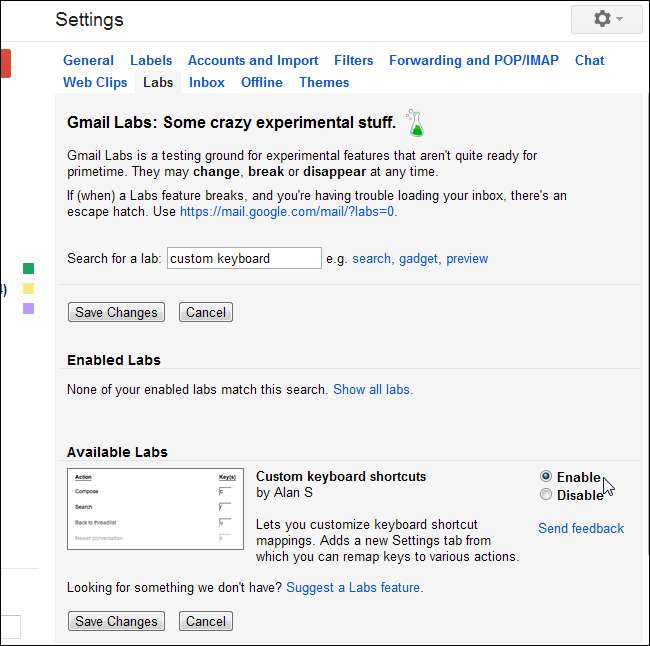
Laboratoriet tilføjer en ny fane til Gmails side Indstillinger. Fra fanen kan du definere alternative genvejstaster til de inkluderede funktioner eller ændre standardtastaturgenveje.
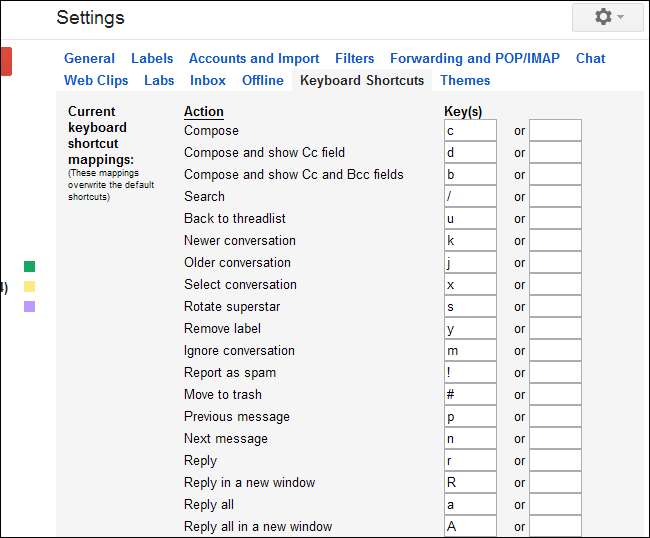
For at deaktivere dine brugerdefinerede tastaturgenveje skal du klikke på linket Gendan standardindstillinger nederst i ruden Tastaturgenveje. Du kan også deaktivere laboratoriet til brugerdefinerede tastaturgenveje fra Labs-siden.
Spekulerer på, hvorfor Gmail bruger j og til til de forrige og næste meddelelsesgenveje? Disse tastaturgenveje stammer fra Vi text editor for UNIX .






